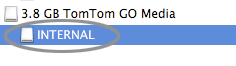W przypadku, gdy urządzenie nawigacyjne nie działa prawidłowo, rozwiązaniem problemu może być ponowna instalacja oprogramowania urządzenia. Poniższa procedura ma zastosowanie wyłącznie do urządzeń, w których wykorzystywany jest program TomTom HOME.
Uruchomienie tej procedury powoduje sformatowanie urządzenia nawigacyjnego oraz usunięcie wszystkich zainstalowanych w nim pozycji. System operacyjny urządzenia nawigacyjnego jest następnie pobierany i ponownie instalowany przy użyciu programu TomTom HOME.
Ważne : Urządzenie nawigacyjne nie pracuje prawidłowo bez mapy. Kolejny krok zależy od tego, czy masz na swoim koncie aktywną mapę (subskrypcję).
Wykonaj poniższe czynności, aby ponownie pobrać mapę.
Ważne
: Opisaną procedurę powinni wykonywać jedynie użytkownicy, którym polecił jej przeprowadzenie dział obsługi klienta firmy TomTom lub którzy posiadają subskrypcję usługi aktualizacji map.
Jeśli nie masz pewności, wykonaj poniższe czynności dla opcji „Nie mam mapy do pobrania”.
Mam na koncie mapę do pobrania
-
Usuń pobrane pliki TomTom z komputera
Poniższe wskazówki pomogą Ci usunąć z komputera zawartość urządzenia nawigacyjnego, aby można było ją ponownie pobrać.
-
Podłącz urządzenie nawigacyjne do komputera i poczekaj na jego uruchomienie. Jeśli na ekranie urządzenia zostanie wyświetlone pytanie: Czy chcesz połączyć się z „komputerem” , dotknij przycisku Tak .
Jeśli urządzenie nie zostanie rozpoznane przez komputer lub przez program TomTom HOME, rozwiązania problemu należy szukać w sekcji Często zadawane pytania. Połącz urządzenie z programem TomTom HOME
Jeśli urządzenie nie uruchomi się, naciśnij i przytrzymaj przycisk zasilania przez około 20 sekund, do czasu, gdy urządzenie wyemituje sygnał dźwiękowy, a następnie zwolnij przycisk zasilania.
Program TomTom HOME powinien zostać automatycznie uruchomiony. Jeśli program TomTom HOME nie uruchomi się, należy uruchomić go ręcznie.
-
W programie TomTom HOME kliknij przycisk Więcej , aby przejść do strony 2.
-
Kliknij opcję Zarządzaj moim urządzeniem .
-
Kliknij zakładkę Usuń pozycje z komputera .
-
Zaznacz pola wyboru następujących kategorii, jeśli są one dostępne: Kody pocztowe , Aplikacje , Mapy , Głosy i QuickGPS .
-
Kliknij opcję Usuń pozycje z komputera , widoczną na dole ekranu. Kliknij OK , aby potwierdzić usunięcie pozycji.
-
Kliknij opcję Gotowe , a następnie zamknij program TomTom HOME.
-
-
Formatowanie urządzenia
 Wykonanie opisanych poniżej czynności pozwoli sformatować urządzenie nawigacyjne po jego podłączeniu do komputera.
Wykonanie opisanych poniżej czynności pozwoli sformatować urządzenie nawigacyjne po jego podłączeniu do komputera.
Uwaga : sformatowanie urządzenia spowoduje usunięcie z niego wszystkich danych, łącznie z Ulubionymi. Jest to konieczne w celu przywrócenia prawidłowego działania urządzenia.Aby uzyskać instrukcje, wybierz odpowiedni system operacyjny z poniższej listy:
Windows 7 / Vista
-
Kliknij przycisk Start , a następnie kliknij element Komputer .
-
Odszukaj urządzenie nawigacyjne TomTom na liście Urządzenia z pamięcią wymienną.
Uwaga : Do urządzenia nawigacyjnego może nie być przypisana etykieta ani nazwa, a jedynie litera dysku.
-
Kliknij urządzenie nawigacyjne prawym przyciskiem myszy i wybierz opcję Formatuj...
-
Upewnij się, że w obszarze System plików wybrano opcję FAT32 .
-
Upewnij się, że opcja Szybkie formatowanie nie została zaznaczona.

-
Kliknij polecenie Rozpocznij . Zostanie wyświetlone ostrzeżenie.
-
Kliknij przycisk OK .
System Windows sformatuje dysk urządzenia. -
Gdy proces formatowania zakończy się, kliknij przycisk OK , a następnie Zamknij , aby zamknąć okno formatowania.
Uwaga : Formatowanie karty pamięci przy użyciu czytnika kart wiąże się z koniecznością włożenia karty do urządzenia nawigacyjnego w celu jej zainicjowania. Można następnie ponownie zainstalować oprogramowanie przy pomocy czytnika kart.
Windows XP
-
Kliknij przycisk Start , a następnie kliknij Mój komputer .
-
Odszukaj urządzenie nawigacyjne TomTom na liście Urządzenia z pamięcią wymienną.
Uwaga : Do urządzenia nawigacyjnego może nie być przypisana etykieta ani nazwa, a jedynie litera dysku.
-
Kliknij urządzenie nawigacyjne prawym przyciskiem myszy i wybierz opcję Formatuj...
-
Upewnij się, że w obszarze System plików wybrano opcję FAT32 .
-
Upewnij się, że opcja Szybkie formatowanie nie została zaznaczona.

-
Kliknij polecenie Rozpocznij . Zostanie wyświetlone ostrzeżenie.
-
Kliknij przycisk OK .
System Windows sformatuje dysk urządzenia. -
Gdy proces formatowania zakończy się, kliknij przycisk OK , a następnie Zamknij , aby zamknąć okno formatowania.
Uwaga : Formatowanie karty pamięci przy użyciu czytnika kart wiąże się z koniecznością włożenia karty do urządzenia nawigacyjnego w celu jej zainicjowania. Można następnie ponownie zainstalować oprogramowanie przy pomocy czytnika kart.
-
-
Ponowna instalacja oprogramowania w urządzeniu
 Wykonanie opisanych czynności pozwoli przeprowadzić instalację oprogramowania w urządzeniu nawigacyjnym.
Wykonanie opisanych czynności pozwoli przeprowadzić instalację oprogramowania w urządzeniu nawigacyjnym.-
Uruchom program TomTom HOME.
-
Kliknij opcję Zaktualizuj moje urządzenie .
-
Wybierz wszystkie aktualizacje poza mapą.
-
Kliknij opcję Aktualizuj i zainstaluj
Ważne : Nie instaluj żadnych map do czasu, gdy zainstalowane zostaną wszystkie pozostałe aktualizacje. -
Powtarzaj kroki 3 i 4 do czasu, gdy do pobrania zostanie ostatnia aktualizacja mapy.
-
Wybierz tę mapę i kliknij Aktualizuj i zainstaluj , aby ją zainstalować.
Kliknij opcję Gotowe . Urządzenie nawigacyjne ponownie uruchomi się.
Uwaga : Urządzenie nawigacyjne musi być podłączone. Program TomTom HOME sprawdza, czy w urządzeniu nie jest wymagane zainstalowanie aktualizacji. Jeśli okaże się konieczna instalacja aktualizacji, wykonaj instrukcje wyświetlane w programie TomTom HOME.
-
Jeśli nie wyświetli się więcej aktualizacji do pobrania, kliknij niebieski przycisk odłączenia urządzenia w prawym dolnym rogu programu TomTom HOME, aby bezpiecznie odłączyć urządzenie.
-
Odłącz urządzenie od komputera i korzystaj z nawigacji!
-
Nie mam mapy do pobrania
-
Wykonywanie kopii zapasowej urządzenia
Wykonanie opisanych kroków pozwoli utworzyć na komputerze kopię zapasową danych z urządzenia nawigacyjnego.
-
Podłącz urządzenie nawigacyjne do komputera i poczekaj na jego uruchomienie. Jeśli na ekranie urządzenia zostanie wyświetlone pytanie: Czy chcesz połączyć się z „komputerem” , dotknij przycisku Tak .
Jeśli urządzenie nie zostanie rozpoznane przez komputer lub przez program TomTom HOME, rozwiązania problemu należy szukać w sekcji Często zadawane pytania. Połącz urządzenie z programem TomTom HOME
Jeśli urządzenie nie uruchomi się, naciśnij i przytrzymaj przycisk zasilania przez około 20 sekund, do czasu, gdy urządzenie wyemituje sygnał dźwiękowy, a następnie zwolnij przycisk zasilania.
Program TomTom HOME powinien zostać automatycznie uruchomiony. Jeśli program TomTom HOME nie uruchomi się, należy uruchomić go ręcznie.
-
W programie TomTom HOME kliknij przycisk Więcej , aby przejść do strony 2.
-
Kliknij opcję Zarządzaj moim urządzeniem .
-
Zaznacz pole wyboru Mapy
-
Kliknij opcję Kopiuj pozycje do komputera .
-
Gdy kopiowanie zostanie ukończone, kliknij przycisk Gotowe .
-
Kliknij opcję Zarządzaj moim urządzeniem .
-
Kliknij zakładkę Usuń pozycje z komputera .
-
Zaznacz pola wyboru następujących kategorii, jeśli są one dostępne: Aplikacje , Głosy i QuickGPS .
-
Kliknij opcję Usuń pozycje z komputera , widoczną na dole ekranu. Kliknij przycisk OK , aby potwierdzić usunięcie pozycji.
-
Kliknij opcję Gotowe , a następnie zamknij program TomTom HOME.
-
-
Formatowanie urządzenia
 Wykonanie opisanych poniżej czynności pozwoli sformatować urządzenie nawigacyjne po jego podłączeniu do komputera.
Wykonanie opisanych poniżej czynności pozwoli sformatować urządzenie nawigacyjne po jego podłączeniu do komputera.Aby uzyskać instrukcje, wybierz odpowiedni system operacyjny z poniższej listy:
Windows 7 / Vista
-
Kliknij przycisk Start , a następnie kliknij element Komputer .
-
Odszukaj urządzenie nawigacyjne TomTom na liście Urządzenia z pamięcią wymienną.
Uwaga : Do urządzenia nawigacyjnego może nie być przypisana etykieta ani nazwa, a jedynie litera dysku.
-
Kliknij urządzenie nawigacyjne prawym przyciskiem myszy i wybierz opcję Formatuj...
-
Upewnij się, że w obszarze System plików wybrano opcję FAT32 .
-
Upewnij się, że opcja Szybkie formatowanie nie została zaznaczona.

-
Kliknij polecenie Rozpocznij . Zostanie wyświetlone ostrzeżenie.
-
Kliknij przycisk OK .
System Windows sformatuje dysk urządzenia. -
Gdy proces formatowania zakończy się, kliknij przycisk OK , a następnie Zamknij , aby zamknąć okno formatowania.
Windows XP
-
Kliknij przycisk Start , a następnie kliknij Mój komputer .
-
Odszukaj urządzenie nawigacyjne TomTom na liście Urządzenia z pamięcią wymienną.
Uwaga : Do urządzenia nawigacyjnego może nie być przypisana etykieta ani nazwa, a jedynie litera dysku.
-
Kliknij urządzenie nawigacyjne prawym przyciskiem myszy i wybierz opcję Formatuj...
-
Upewnij się, że w obszarze System plików wybrano opcję FAT32 .
-
Upewnij się, że opcja Szybkie formatowanie nie została zaznaczona.

-
Kliknij polecenie Rozpocznij . Zostanie wyświetlone ostrzeżenie.
-
Kliknij przycisk OK .
System Windows sformatuje dysk urządzenia. -
Gdy proces formatowania zakończy się, kliknij przycisk OK , a następnie Zamknij , aby zamknąć okno formatowania.
-
-
Ponowna instalacja oprogramowania w urządzeniu
 Wykonanie opisanych czynności pozwoli przeprowadzić instalację oprogramowania w urządzeniu nawigacyjnym.
Wykonanie opisanych czynności pozwoli przeprowadzić instalację oprogramowania w urządzeniu nawigacyjnym.